旋盤輪郭の表示をコントロールする
[製造]作業スペースに入ると、取残しと回転輪郭の表示/非表示を切り替えるオプションがナビゲーション バーに表示されます。
取残しを表示すると、操作後にパーツに残る材料の量が表示されます。取残しは黄色でマークされます。
回転輪郭を表示すると、モデルの回転により作成された輪郭曲線が表示されます。他の工具タイプ用であるが旋盤操作に干渉する可能性がある、キャビティやカットアウトなどのフィーチャがないパーツの輪郭を表します。
ブラウザでツールパスの名前をクリックし、そのツールパスを選択します。
選択したツールパスがハイライト表示されます。
ナビゲーション バーで、[旋盤輪郭の表示設定]
 をクリックします。
をクリックします。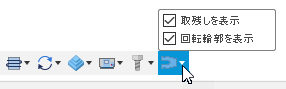
表示するオプションを選択します。以下の例を参照してください。
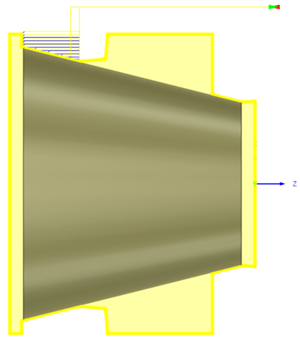 |
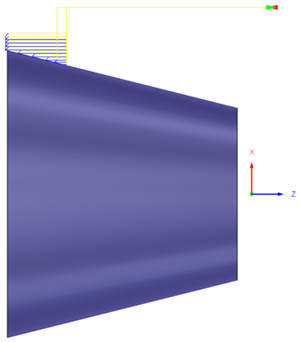 |
| [取残しを表示]のみ 取残しは黄色でマークされます。 |
[回転輪郭を表示]のみ 回転輪郭は濃い緑色でマークされます。 |
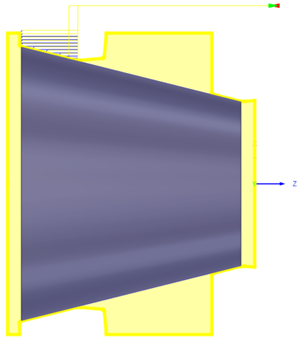 |
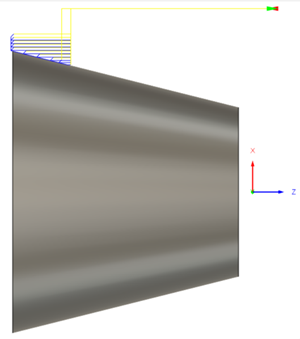 |
| 取残しと回転輪郭が表示されます。 | 取残しと回転輪郭が非表示になります。 |